很多人购买了新电脑后,觉得使用的电脑系统不太适合自己,因此就需要自己重新安装电脑操作系统。但是有的小伙伴不知道如何安装,今天小编就带大家来了解一下,该如何用韩博士装机大师在线重装电脑win7系统,跟着小编一起操作吧。
准备工具
1.韩博士装机大师
2.一台正常联网的电脑
注意注意!!!各位小伙伴要提前在韩博士装机大师官网上下载软件,打开韩博士之前,切记要将所有的杀毒软件关闭,以免系统重装失败。
重装步骤
1.双击打开韩博士软件,选择界面中“一键装机”模式下的“开始重装”。
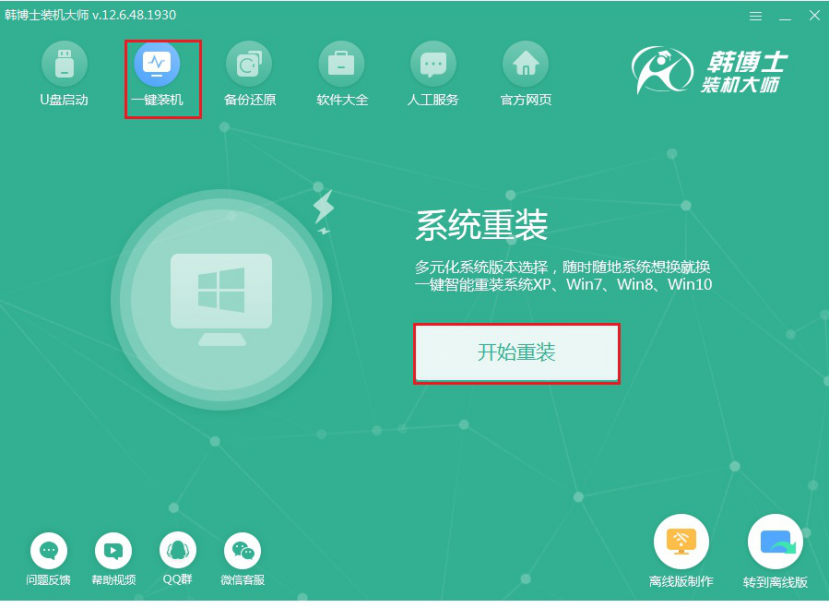
2.韩博士开始自动为我们检测电脑的配置信息,等待一段时间后,点击“下一步”继续操作。
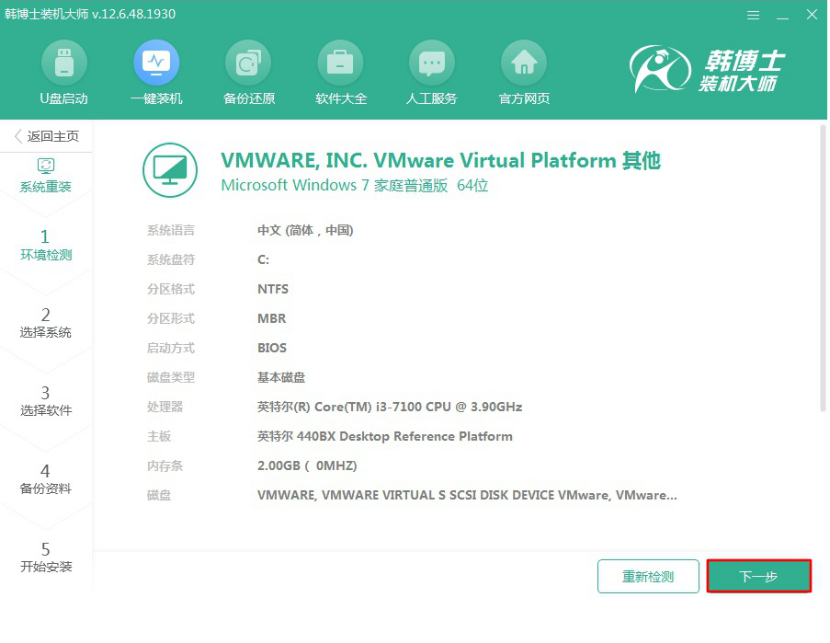
选择系统文件进行下载,小编就直接选择win7旗舰版,后点击“下一步”继续操作。
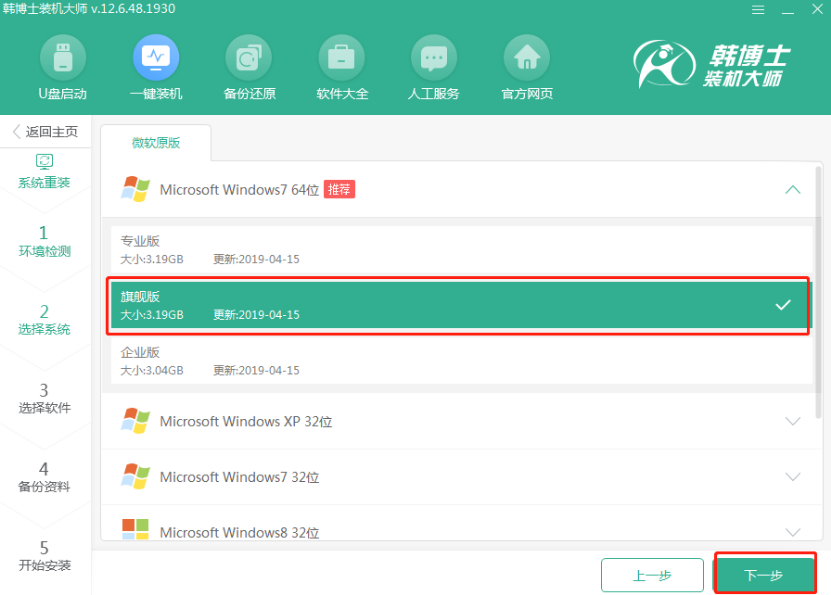
3.因为重装系统会将系统盘所有的文件格式化,所以可以在以下界面中选择安装软件以及文件进行备份,最后点击“开始安装”。
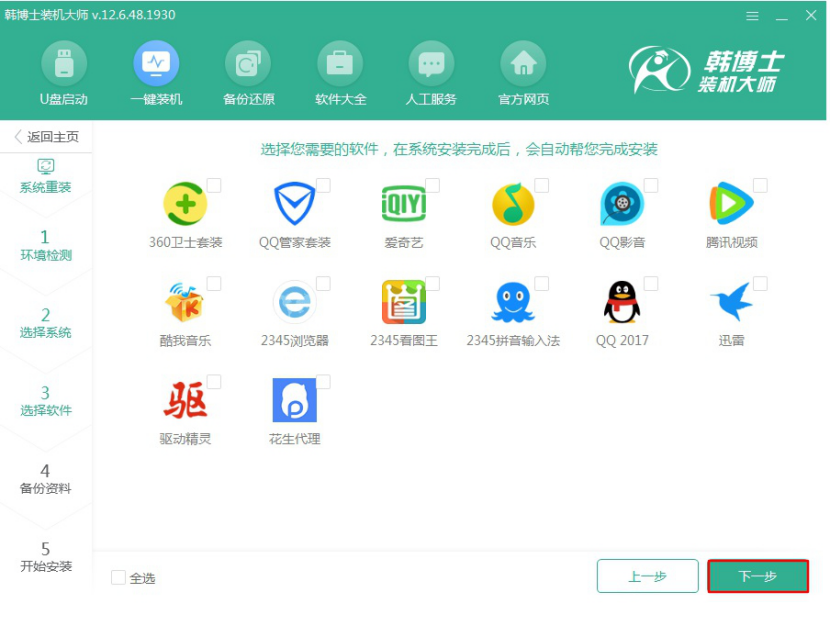
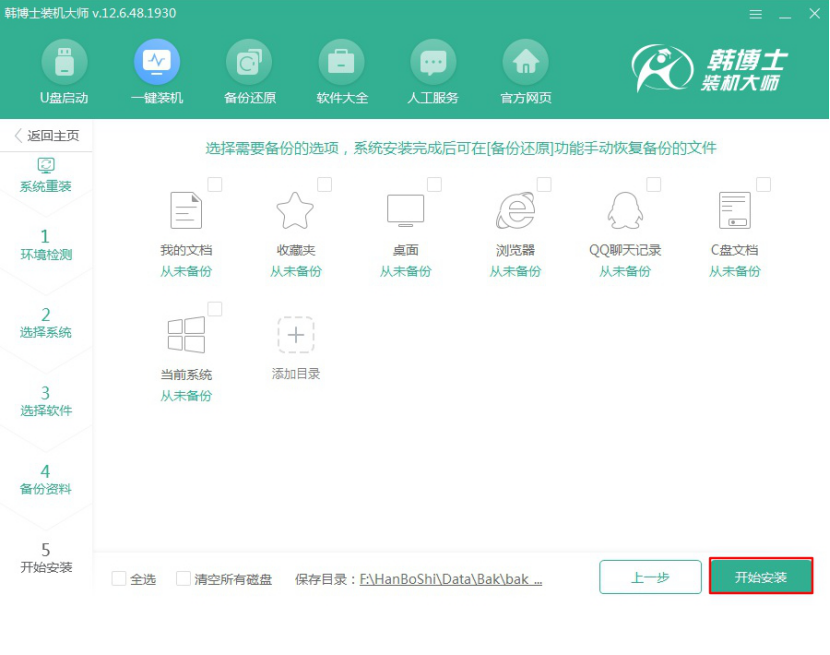
4.韩博士进入自动下载系统文件的状态,请大家耐心等待片刻即可。
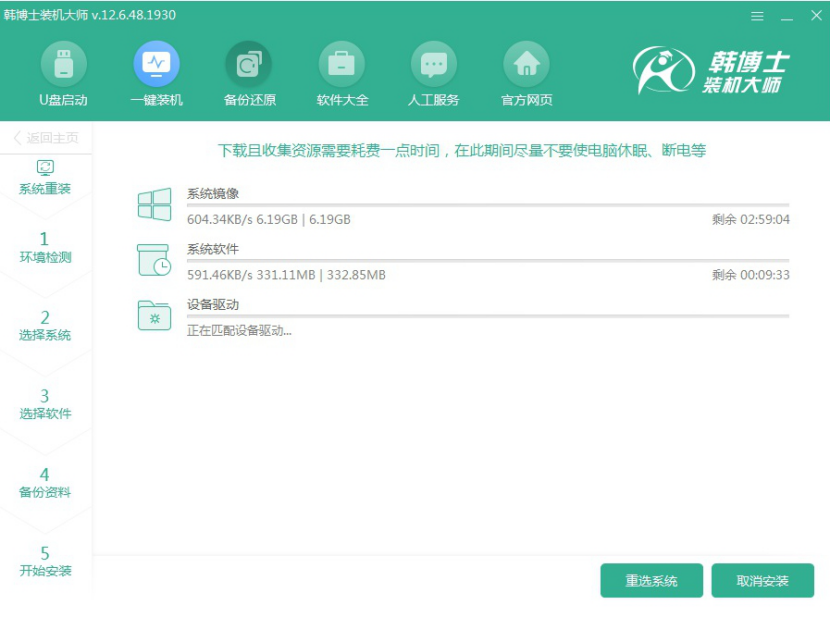
系统文件成功下载后,在以下界面中点击“立即重启”电脑。
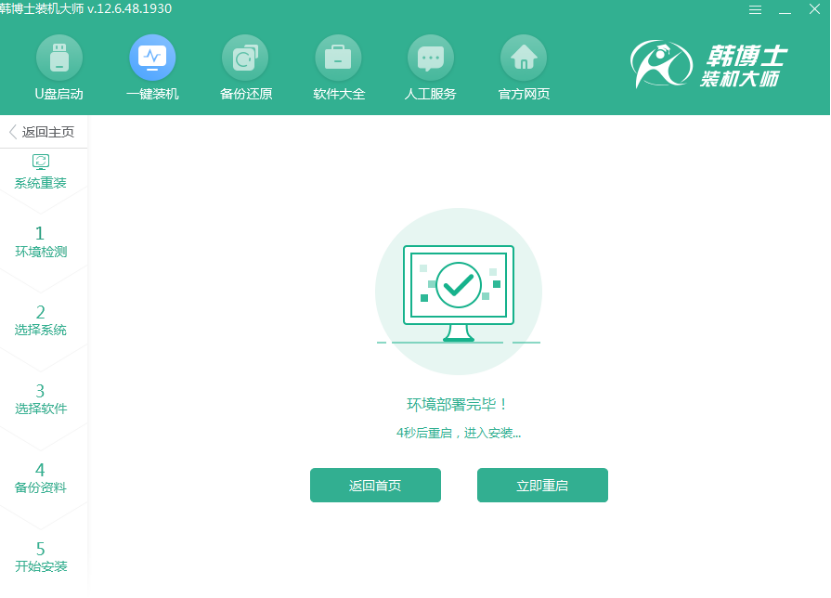
5.在启动管理器界面中选择其中的“HanBoShi PE”选项回车进入。
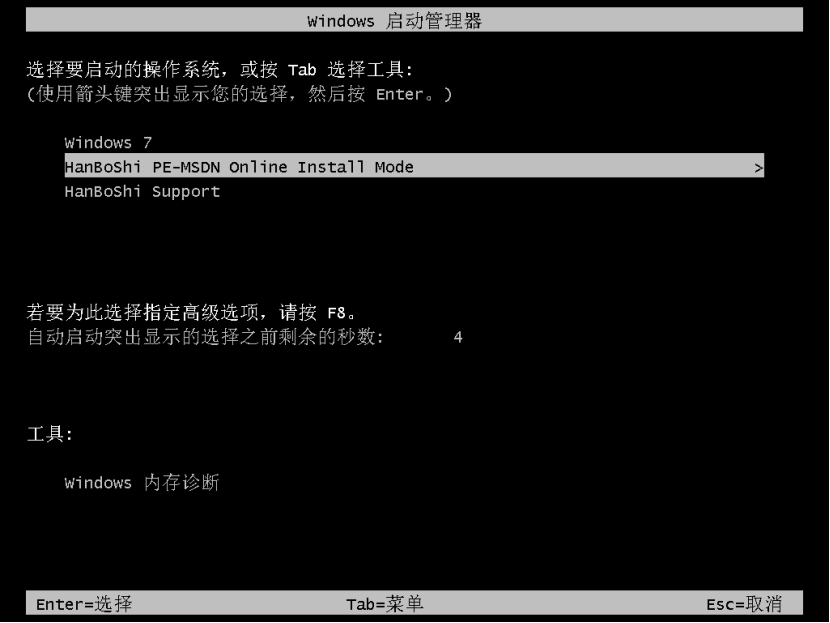
成功进入韩博士PE桌面后,韩博士装机工具会自动弹出并且为我们安装系统文件。
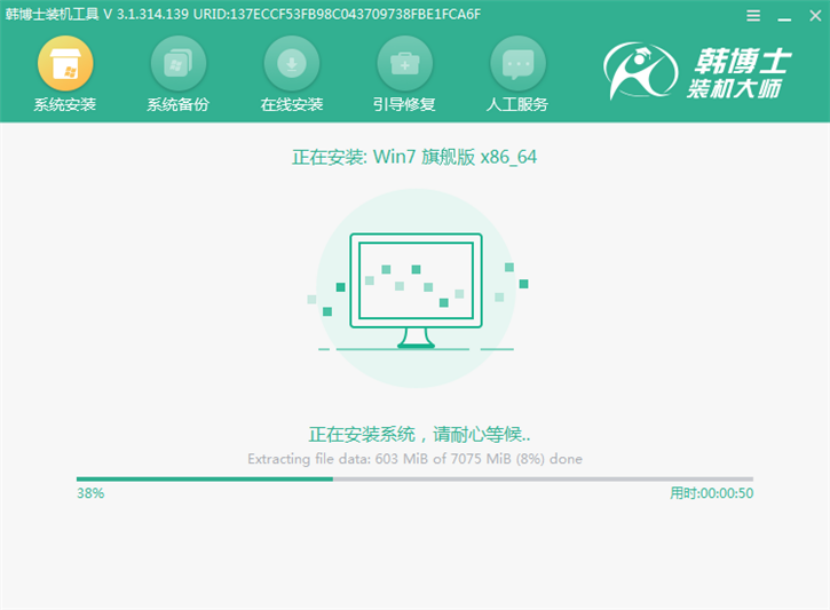
6.等待一段时间系统安装成功之后,开始对电脑进行再次重启操作。经过多次的重启部署安装,最后进入win7桌面。此时电脑成功在线重装win7系统。

以上就是本次小编为大家带来的电脑在线安装win7系统的教程了,以后大家可以随心所欲地对自己电脑进行重装系统。

